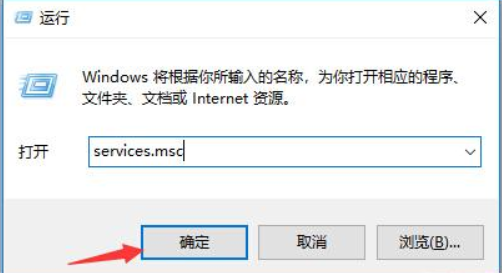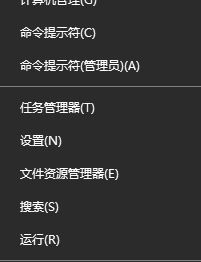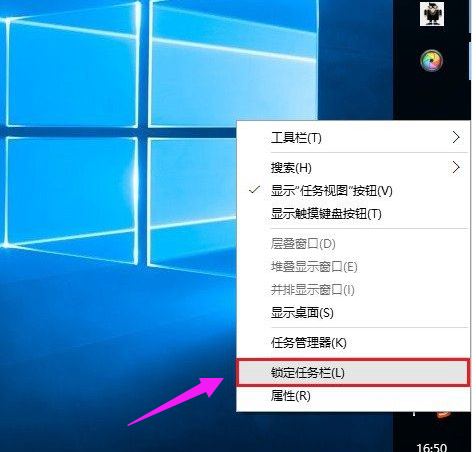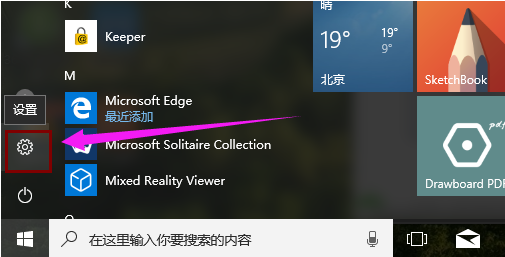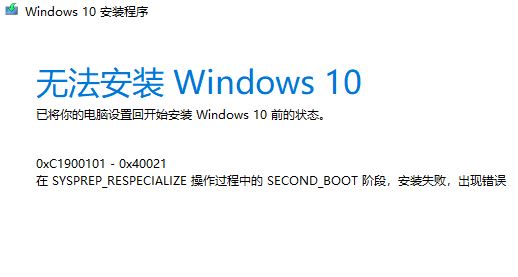- 编辑:飞飞系统
- 时间:2020-07-03
win10系统如何自定义锁屏幻灯片时间?win10系统中提供了幻灯片锁屏的功能,可以以幻灯片的形式播放指定的图片,让我们的锁屏内容更加个性化。不过win10系统中的默认幻灯片播放时间只有固定的几项能够选择,而很多人更加希望能够自己指定锁屏幻灯片时间,为此小编就分享一下win10系统自定义锁屏幻灯片时间的详细方法,有需要的朋友一起来看看吧。
win10系统自定义锁屏幻灯片时间的详细方法
1、首先在桌面空白处单击鼠标右键,在弹出的右键菜单中点击打开“个性化”窗口,并在其中点击切换到“锁屏界面”。之后点击“背景”一栏中的下拉菜单并选择“幻灯片放映”,然后在“为幻灯片放映选择相册”下方选择存放播放幻灯片图片的文件夹;

2、之后在win10系统的微软小娜中搜索并打开“regedit”;

3、在注册表编辑器窗口中依次点击:\HKEY_CURRENT_USER\Software\Microsoft\Windows\CurrentVersion\Lock Screen\,然后使用鼠标右键单击“Lock Screen”这一项,依次选择“新建”-“DWORD(32位)值”,并将该值命名为“slideshowduration”;

4、双击我们刚刚新建的DWORD(32位)值,将数值基数设置为10进制,再将数值数据设置为你的期望时间,单位是毫秒。比如小编要将幻灯锁屏界面的持续时间设置为1分钟,则这个数据应该为60000(1分钟=60000毫秒);

5、修改完成后,关闭注册表编辑器,在开始菜单中点击你的头像,再点击锁定,现在,当锁屏幻灯放映一分钟之后,屏幕就会自动关闭了;

以上就是win10系统自定义锁屏幻灯片时间的详细方法,如果你感觉win10系统中默认的锁屏幻灯片时间无法满足自己的需求,可以按照上面的方法来进行自定义设置哦。